Настроить впн на виндовс 10
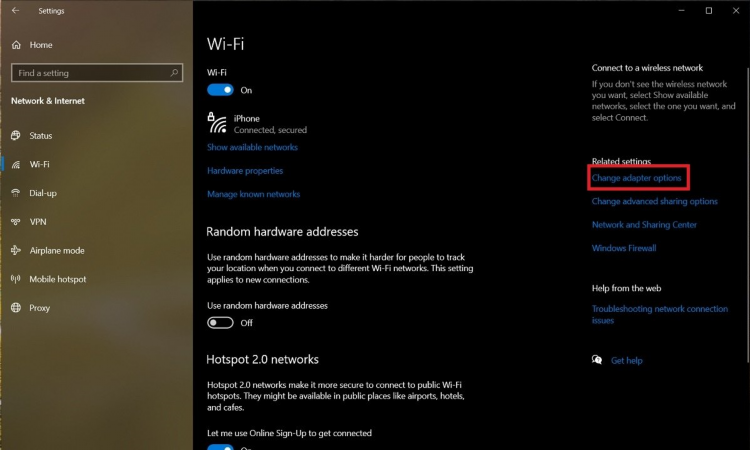
Как настроить VPN на Windows 10
Виртуальная частная сеть (VPN) обеспечивает безопасное и зашифрованное соединение между компьютером и удаленным сервером, что позволяет повысить конфиденциальность и безопасность при работе в интернете. Настройка VPN на Windows 10 может быть выполнена несколькими способами, включая использование встроенных средств операционной системы или стороннего программного обеспечения.
Использование встроенных средств Windows 10 для настройки VPN
Операционная система Windows 10 обладает встроенной функциональностью для подключения к VPN-серверам. Для настройки VPN необходимо выполнить следующие шаги:
- Откройте меню "Пуск" и перейдите в раздел "Параметры".
- Выберите пункт "Сеть и Интернет".
- В левом меню выберите "VPN".
- Нажмите кнопку "Добавить VPN-подключение".
В открывшемся окне необходимо ввести следующие данные, предоставленные вашим VPN-провайдером:
- VPN-провайдер: Выберите "Windows (встроенный)".
- Имя подключения: Введите любое желаемое название для VPN-подключения (например, "Рабочий VPN" или "Личный VPN").
- Имя или адрес сервера: Укажите IP-адрес или доменное имя VPN-сервера.
- Тип VPN: Выберите протокол VPN, который поддерживает ваш VPN-провайдер (например, PPTP, L2TP/IPsec, IKEv2).
- Тип данных для входа: Укажите метод аутентификации (обычно "Имя пользователя и пароль").
- Имя пользователя (необязательно): Введите имя пользователя для подключения к VPN, если требуется.
- Пароль (необязательно): Введите пароль для подключения к VPN, если требуется.
После ввода всех необходимых данных нажмите кнопку "Сохранить". Созданное VPN-подключение появится в списке доступных VPN-подключений. Для подключения к VPN выберите созданное подключение и нажмите кнопку "Подключиться". При первом подключении может потребоваться повторно ввести имя пользователя и пароль, если они не были сохранены.
Настройка VPN с использованием стороннего программного обеспечения
Многие VPN-провайдеры предлагают собственное программное обеспечение для Windows 10, которое упрощает процесс настройки и подключения к VPN-серверам. Использование такого программного обеспечения обычно включает следующие шаги:
- Перейдите на веб-сайт выбранного VPN-провайдера и загрузите установочный файл приложения для Windows.
- Запустите установочный файл и следуйте инструкциям на экране для установки VPN-клиента на ваш компьютер.
- После завершения установки запустите VPN-клиент.
- Войдите в свою учетную запись VPN-провайдера, используя предоставленные имя пользователя и пароль.
- Выберите желаемый VPN-сервер из списка доступных серверов.
- Нажмите кнопку "Подключиться" или аналогичную, чтобы установить VPN-соединение.
Сторонние VPN-клиенты часто обладают дополнительными функциями, такими как автоматическое подключение к оптимальному серверу, выбор протокола VPN, функция "kill switch" (автоматическое отключение интернет-соединения при разрыве VPN-соединения) и другие настройки безопасности.
Проверка VPN-соединения
После успешного подключения к VPN рекомендуется проверить, что ваше интернет-соединение действительно проходит через VPN-сервер. Это можно сделать несколькими способами:
- Используйте веб-сайты, которые показывают ваш IP-адрес (например, whatismyip.com). Сравните IP-адрес до и после подключения к VPN. После подключения должен отображаться IP-адрес VPN-сервера, а не ваш реальный IP-адрес.
- Проверьте свое местоположение с помощью онлайн-сервисов определения местоположения по IP-адресу. Ваше предполагаемое местоположение должно соответствовать местоположению выбранного VPN-сервера.
Распространенные проблемы при настройке VPN на Windows 10
При настройке VPN на Windows 10 могут возникнуть некоторые проблемы:
- Неправильные учетные данные: Убедитесь, что вы правильно вводите имя пользователя и пароль, предоставленные вашим VPN-провайдером.
- Неправильные настройки сервера: Проверьте правильность введенного IP-адреса или доменного имени VPN-сервера, а также выбранный протокол VPN.
- Блокировка VPN-соединения: Брандмауэр Windows или сторонние антивирусные программы могут блокировать VPN-соединение. Попробуйте временно отключить их для диагностики проблемы.
- Проблемы с драйверами: Устаревшие или поврежденные сетевые драйверы могут препятствовать установлению VPN-соединения. Обновите сетевые драйверы через диспетчер устройств.
В случае возникновения проблем рекомендуется обратиться в службу поддержки вашего VPN-провайдера для получения квалифицированной помощи. Корректная настройка VPN на Windows 10 обеспечит безопасное и конфиденциальное использование интернета.
